Створіть точку відновлення системи Windows 10 за ярликом робочого столу

Економте час, створивши ярлик відновлення системи на робочому столі Windows 10, який дозволяє зробити його простим подвійним клацанням миші.
Щоразу, коли ви вносите серйозні зміни до своєї WindowsУ 10 системі, як зробити злом реєстру або встановити основний пакет програмного забезпечення, важливо створити точку відновлення системи. Якщо щось зіпсується, це дозволяє повернутися до попереднього стану, коли ваша система працювала. Зазвичай точку відновлення можна створити вручну. Але якщо ви часто вносите зміни в свою систему, то стане в нагоді можливість швидкого створення та повернення до відомої гарної конфігурації. Отже, ось як створити нову точку відновлення лише двома клацанням піктограми ярлика.
Створіть ярлик робочого столу для відновлення системи
Перше, що вам потрібно зробити, це переконатися в цьомуФункція відновлення системи увімкнена у Властивості системи. Якщо ви ще цього не ввімкнули, прочитайте нашу повну статтю про те, як увімкнути та створити точку відновлення системи в Windows 10.
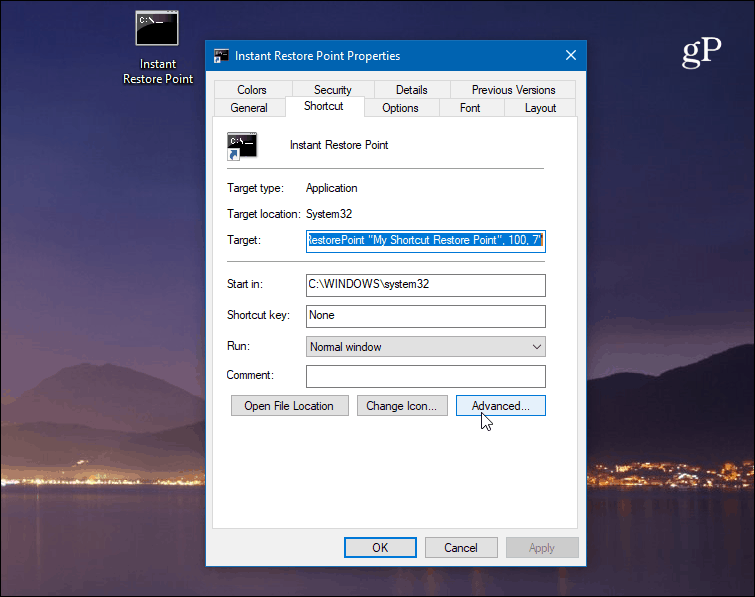
Клацніть правою кнопкою миші на робочому столі та виберіть Новий> ярлик щоб розпочати майстра швидкого доступу. Для розташування елемента введіть такий шлях:
cmd.exe /k "wmic.exe /Namespace:\rootdefault Path SystemRestore Call CreateRestorePoint "My Shortcut Restore Point", 100, 7"
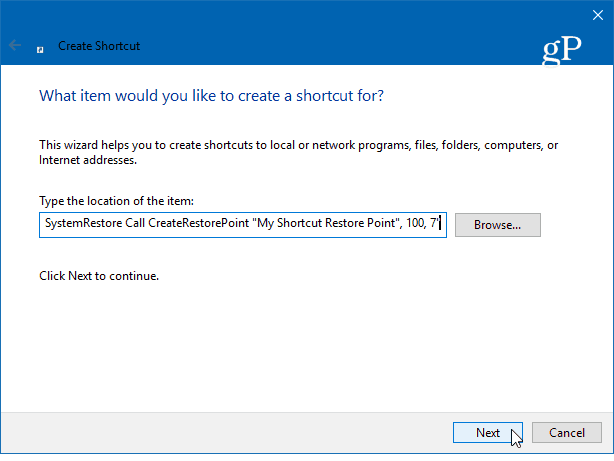
Далі введіть опис ярлика, що запам'ятовується, як-от "Точка миттєвого відновлення" або що завгодно, а потім натисніть кнопку Закінчити.
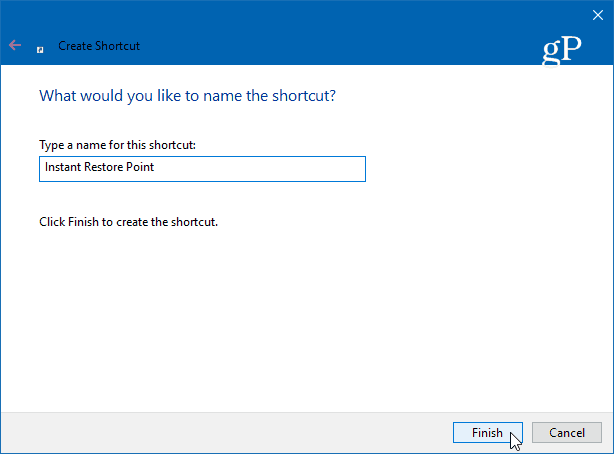
Після створення ярлика вам потрібно зробити ще пару речей. Клацніть піктограму правою кнопкою миші та виберіть Властивості. На екрані, що відкриється, натисніть на Розширений і потім встановіть прапорець "Запустити як адміністратор" і натисніть гаразд.
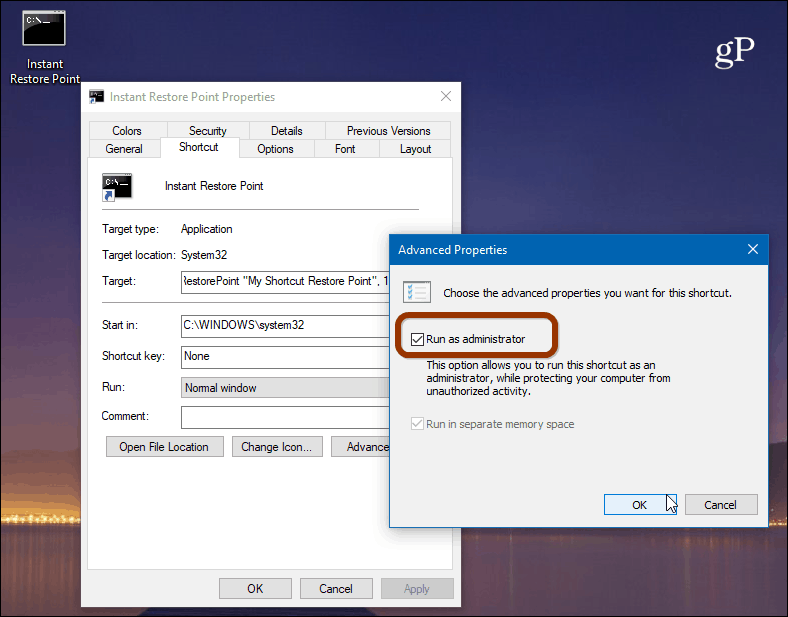
Тут ви також можете змінити значок ярлика, якщо хочете. Для цього натисніть кнопку Змінити значок кнопка і тип: C: WindowsSystem32imageres.dll як шлях пошуку інших включених піктограм Windows 10 або перейдіть до місця того, яке ви хочете використовувати.
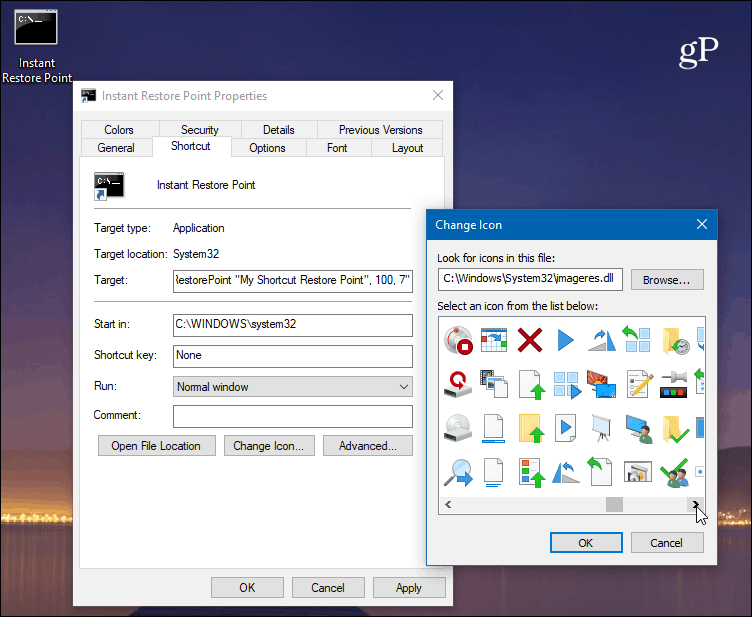
Щоб переконатися, що вона працює, двічі клацніть піктограму, і ви повинні побачити наступний командний рядок, який говорить про те, що нова точка була успішно створена.
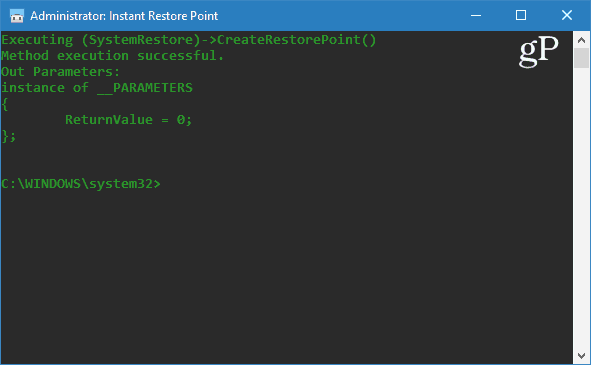
Варто згадати, що Windows 10 створюєавтоматична точка відновлення, перш ніж вона автоматично встановить функціональні або сукупні оновлення. Окрім створення точок відновлення вручну, ви також можете змусити Windows 10 створювати автоматичні точки відновлення при запуску Windows Defender. Отже, якщо у вас створюються ручні та автоматичні точки відновлення, ви завжди можете бути впевнені, що у вас є стабільна система, до якої слід повернутися.
Також пам’ятайте, що точки відновлення можуть зайнятигарний шматок місця приводу. Якщо у вас мало місця, перегляньте нашу статтю про те, як видалити старі точки відновлення, щоб повернути місце на диску. У той же час, можливо, ви захочете, щоб відновлення системи використовувало менше місця на диску.
Як часто ви створюєте точки відновлення системи? Поділіться своїми думками в коментарях нижче.
![Виправлення Windows 7 за допомогою пункту відновлення системи [How-To]](/images/windows-7/fix-windows-7-with-a-system-restore-point-how-to.png)









Залишити коментар